Tiện ích Simple Content Blocker cho trình duyệt Chrome sẽ hỗ trợ bạn chặn nhanh một số thành phần trên tất cả các trang web như cookies, pop-up, hình ảnh, vị trí,... Điều này sẽ giúp chúng ta lướt web nhanh hơn và đảm bảo được nội dung mà mình truy cập. Thông thường một trang web sẽ truy cập và sử dụng nhiều thông tin, hay quyền truy cập như camera, micro, thông tin cookies. Nếu muốn chặn quyền sử dụng nào đó thì người dùng cần tiến hành thủ công. Với tiện ích Simple Content Blocker thì mọi thao tác chặn sẽ đơn giản hơn. Bài viết dưới đây sẽ hướng dẫn bạn đọc cách dùng tiện ích Simple Content Blocker trên Chrome.
Hướng dẫn dùng tiện ích Simple Content Blocker Chrome
Bước 1:
Trước hết bạn truy cập link dưới đây để cài tiện ích Simple Content Blocker cho trình duyệt Chrome.
Bước 2:
Tiếp đến bạn truy cập vào các trang web như bình thường rồi nhấn vào biểu tượng tiện ích ở cuối thanh truy cập địa chỉ trên trình duyệt. Lúc này chúng ta sẽ thấy danh sách tất cả các thành phần trên trang web mà tiện ích hỗ trợ chặn.
- Automatic Downloads: Chặn tải xuống tự động trên tất cả trang web.
- Camera: Chặn truy cập sử dụng camera/webcam trên tất cả trang web.
- Cookies: Chặn cookies trên tất cả trang web để bảo vệ sự riêng tư, chặn theo dõi hành vi lướt web của bạn.
- Images: Chặn hiển thị hình ảnh trên tất cả trang web.
- javaScript: Ngăn chặn JavaScript trên tất cả trang web.
- Location: Tắt truy cập vị trí trên tất cả trang web.
- Microphone: Tắt sử dụng microphone trên tất cả trang web.
- Notifications: Chặn thông báo trên tất cả trên web.
- Un-Sandboxed Plugins: Chặn plugin không có hộp cát trên tất cả trang web.
- Popups: Ngăn chặn cửa sổ pop-up trên tất cả trang web.
Bạn muốn chặn thành phần nào trên trang web chỉ cần tích chọn vào nội dung đó trong danh sách. Sau đó người dùng cần phải load lại trang web để áp dụng thay đổi.
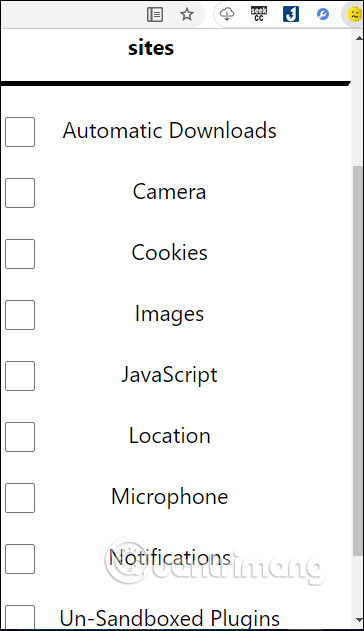
Chẳng hạn khi chặn hình ảnh trên trang web thì tất cả ảnh trên web đều biến mất. Những trang web mà bạn mở sau này cũng sẽ bị chặn hình ảnh.
Để khôi phục lại nội dung bạn chỉ cần bỏ tích tại danh sách Simple Content Blocker và cũng tải lại trang web là được.

 Công nghệ
Công nghệ  AI
AI  Windows
Windows  iPhone
iPhone  Android
Android  Học IT
Học IT  Download
Download  Tiện ích
Tiện ích  Khoa học
Khoa học  Game
Game  Làng CN
Làng CN  Ứng dụng
Ứng dụng 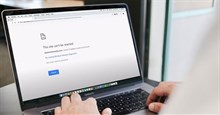
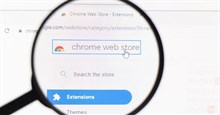



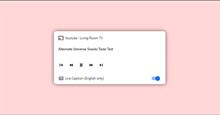























 Linux
Linux  Đồng hồ thông minh
Đồng hồ thông minh  macOS
macOS  Chụp ảnh - Quay phim
Chụp ảnh - Quay phim  Thủ thuật SEO
Thủ thuật SEO  Phần cứng
Phần cứng  Kiến thức cơ bản
Kiến thức cơ bản  Dịch vụ ngân hàng
Dịch vụ ngân hàng  Lập trình
Lập trình  Dịch vụ công trực tuyến
Dịch vụ công trực tuyến  Dịch vụ nhà mạng
Dịch vụ nhà mạng  Quiz công nghệ
Quiz công nghệ  Microsoft Word 2016
Microsoft Word 2016  Microsoft Word 2013
Microsoft Word 2013  Microsoft Word 2007
Microsoft Word 2007  Microsoft Excel 2019
Microsoft Excel 2019  Microsoft Excel 2016
Microsoft Excel 2016  Microsoft PowerPoint 2019
Microsoft PowerPoint 2019  Google Sheets
Google Sheets  Học Photoshop
Học Photoshop  Lập trình Scratch
Lập trình Scratch  Bootstrap
Bootstrap  Văn phòng
Văn phòng  Tải game
Tải game  Tiện ích hệ thống
Tiện ích hệ thống  Ảnh, đồ họa
Ảnh, đồ họa  Internet
Internet  Bảo mật, Antivirus
Bảo mật, Antivirus  Doanh nghiệp
Doanh nghiệp  Video, phim, nhạc
Video, phim, nhạc  Mạng xã hội
Mạng xã hội  Học tập - Giáo dục
Học tập - Giáo dục  Máy ảo
Máy ảo  AI Trí tuệ nhân tạo
AI Trí tuệ nhân tạo  ChatGPT
ChatGPT  Gemini
Gemini  Điện máy
Điện máy  Tivi
Tivi  Tủ lạnh
Tủ lạnh  Điều hòa
Điều hòa  Máy giặt
Máy giặt  Cuộc sống
Cuộc sống  TOP
TOP  Kỹ năng
Kỹ năng  Món ngon mỗi ngày
Món ngon mỗi ngày  Nuôi dạy con
Nuôi dạy con  Mẹo vặt
Mẹo vặt  Phim ảnh, Truyện
Phim ảnh, Truyện  Làm đẹp
Làm đẹp  DIY - Handmade
DIY - Handmade  Du lịch
Du lịch  Quà tặng
Quà tặng  Giải trí
Giải trí  Là gì?
Là gì?  Nhà đẹp
Nhà đẹp  Giáng sinh - Noel
Giáng sinh - Noel  Hướng dẫn
Hướng dẫn  Ô tô, Xe máy
Ô tô, Xe máy  Tấn công mạng
Tấn công mạng  Chuyện công nghệ
Chuyện công nghệ  Công nghệ mới
Công nghệ mới  Trí tuệ Thiên tài
Trí tuệ Thiên tài  Bình luận công nghệ
Bình luận công nghệ